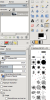4.13. Supprimer un élément mineur sur une photo
Exemple : 13. Supprimer un élément mineur sur une photo
4.13. Supprimer un élément mineur sur une photo
Supprimer un élément mineur sur une photo (lampadaire, fil électrique, grue, bouton sur un visage...) :
Plusieurs outils assez similaires (outil tampon, brosse, duplication) existent pour corriger ou effacer une imperfection dans une image : ces outils copient des pixels (souvent autour de la zone à corriger) et les utilisent pour remplacer ceux de la zone que vous voulez corriger, modifier ou effacer :
Outil Clonage : ![]() Aide sur le site officiel
Aide sur le site officiel
et outil Correcteur : ![]() Aide sur le site officiel
Aide sur le site officiel
Exemple : enlever le lampadaire :
Fichier / Ouvrir la photo Image2g-a-recadrer-ss-poteau-IMG_5689.jpg
Méthode :
- Outil Correcteur ![]()
- Afficher l'image à 100% de sa taille pour vérifier que vous êtes assez précis
- Choisir une brosse d'une taille adaptée au défaut à corriger : Hardness-050, taille 20 (taille petite pour être plus précis ou plus grande pour retoucher de plus grandes zones relativement homogènes)
- Ctrl-cliquez sur la zone que vous voulez reproduire
- Relâchez la touche Ctrl et faites glisser le prélèvement sur le défaut à corriger. Cliquez (si nécessaire corriger par des clics successifs)
NB : corriger ou effacer est beaucoup plus difficile et approximatif que lors de la prise de vue : quand vous prenez votre photo, essayez si possible d'exclure les éléments perturbateurs soit en cadrant autrement, soit en déplaçant vous-même ces éléments.